大白菜w7 64位旗舰 安装版系统调整注册表让w7系统预览窗口更清晰
发布日期:2013-01-25 作者:大白菜装机大师 来源:http://www.cpa160.com
大白菜w7家庭普通版是初级用户喜爱的大白菜w7系统。统计显示很多用户日常都碰到了大白菜w7 64位旗舰 安装版系统调整注册表让大白菜w7系统预览窗口更清晰的实操问题。面对大白菜w7 64位旗舰 安装版系统调整注册表让大白菜w7系统预览窗口更清晰这样的小问题,我们该怎么动手解决呢?不经常使用电脑的朋友对于大白菜w7 64位旗舰 安装版系统调整注册表让大白菜w7系统预览窗口更清晰的问题可能会无从下手。但对于电脑技术人员来说解决办法就很简单了:先单击“开始/运行”,在弹出的“运行”对话框中输入Regedit,然后按下回车键,打开注册表编辑器并定位到“HKEY_CURREnT_UsERsoftwareMicrosoftwindowsCurrentVersionExplorer Taskband”分支下;接着在右边的空白区域,选择“新建/dwoRd(32-位)值”,按照提示新建一个名为“MinThumbsizepx”的 dwoRd值;再右击新建的该dwoRd值,选择“修改”以打开“编辑dwoRd(32位)值”对话框;最后勾选该对话框中的“十进制”单选框并在文本框输入具体数值(建议大家输入450),单击“确定”按钮即可。。看了以上操作步骤,是不是觉得很简单呢?如果你还有什么不明白的地方,可以继续学习小编下面分享给大家的关于大白菜w7 64位旗舰 安装版系统调整注册表让大白菜w7系统预览窗口更清晰的问题的具体操作步骤吧。
先单击“开始/运行”,在弹出的“运行”对话框中输入Regedit,然后按下回车键,打开注册表编辑器并定位到“HKEY_CURREnT_UsERsoftwareMicrosoftwindowsCurrentVersionExplorer Taskband”分支下;接着在右边的空白区域,选择“新建/dwoRd(32-位)值”,按照提示新建一个名为“MinThumbsizepx”的 dwoRd值;再右击新建的该dwoRd值,选择“修改”以打开“编辑dwoRd(32位)值”对话框;最后勾选该对话框中的“十进制”单选框并在文本框输入具体数值(建议大家输入450),单击“确定”按钮即可。
完成上述操作后,再按下“Ctrl+Alt+del”快捷键,调出“windows 任务管理器”窗口,然后单击菜单“文件/新建任务(运行)”命令,按照提示结束并重新加载explorer.exe进程就可以了。
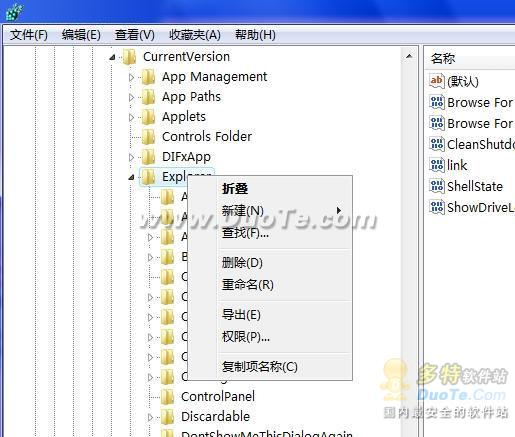
这样一来,当鼠标移动到任务栏的图标上时,即可清晰预览到已打开文件或程序的大体内容了。有此需求的朋友不妨一试。